Wbudowana funkcja ŚREDNIA w OpenOffice Calc ułatwia obliczanie średniej z kolumny.
Calc jest arkuszem kalkulacyjnym darmowego pakietu programów Open Office Apache.
Jak obliczana jest średnia
Średnią oblicza się, dodając grupę liczb i dzieląc całość przez liczbę tych liczb.
Przykład tutaj oblicza średnią dla wartości w kolumnie C, która wynosi 13.5. Gdybyś obliczył to ręcznie, dodałbyś wszystkie liczby i podzielił sumę przez 6 (11 + 12 + 13+ 14 + 15 + 16 = 81; 81 ÷ 6 = 13.5). Zamiast znajdować tę średnią ręcznie, możesz jednak powiedzieć OpenOffice Calc, aby zrobił to za Ciebie za pomocą funkcji ŚREDNIA:
= ŚREDNIA (C1: C6)
Jeśli którakolwiek z wartości w kolumnie ulegnie zmianie, średnia zostanie odpowiednio zaktualizowana.
Składnia i argumenty funkcji ŚREDNIA
W OpenOffice i innych programach do obsługi arkuszy kalkulacyjnych, takich jak Excel i Arkusze Google, składnia funkcji odnosi się do układu funkcji i zawiera nazwę funkcji, nawiasy i argumenty. Składnia funkcji ŚREDNIA to:
= ŚREDNIA (liczba 1; liczba 2; ... liczba30)
Funkcja może uśrednić do 30 liczb.
Argumentami funkcji są liczby, na które funkcja ma wpływ:
- Argument numer 1 (wymagany) - dane uśredniane przez funkcję
- Argument numer 2; ... liczba30 (opcjonalnie) - dodatkowe dane, które można dodać do obliczeń średnich.
Argumenty mogą zawierać:
- lista liczb do uśrednienia
- odwołania do komórek do lokalizacji danych w arkuszu
- zakres odwołań do komórek
Jeśli dane, które chcesz uśrednić, są rozmieszczone w poszczególnych komórkach arkusza, a nie w jednej kolumnie lub wierszu, wprowadź odwołanie do każdej komórki w oknie dialogowym w osobnym wierszu argumentu (na przykład C5, E4, G2).
Przykład: Znajdź średnią wartość kolumny liczb
-
Wprowadź następujące dane do komórek C1 do C6: 11, 12, 13, 14, 15, 16.
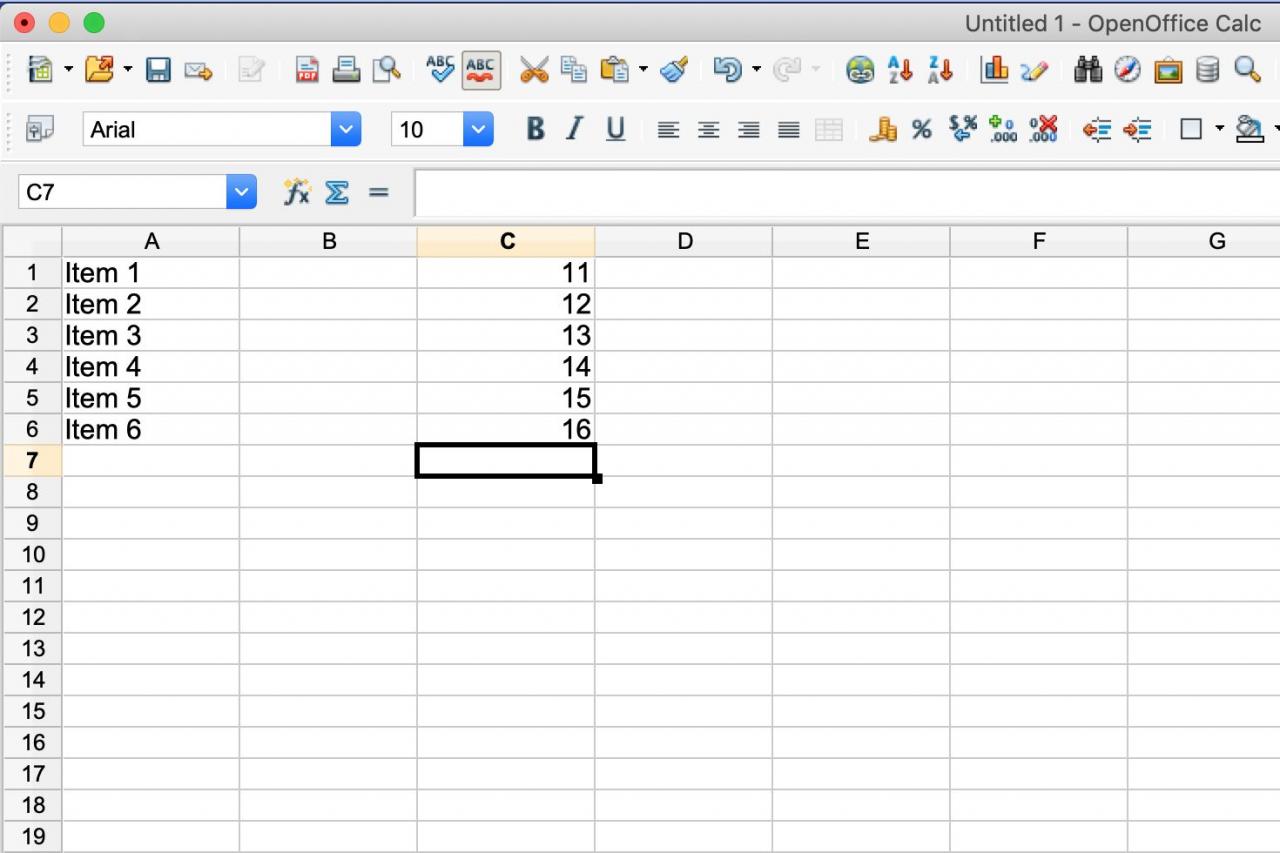
-
Wybierz Komórka C7, gdzie zostaną wyświetlone wyniki.
-
Wybierz wstawka > Funkcjonować z menu u góry ekranu.
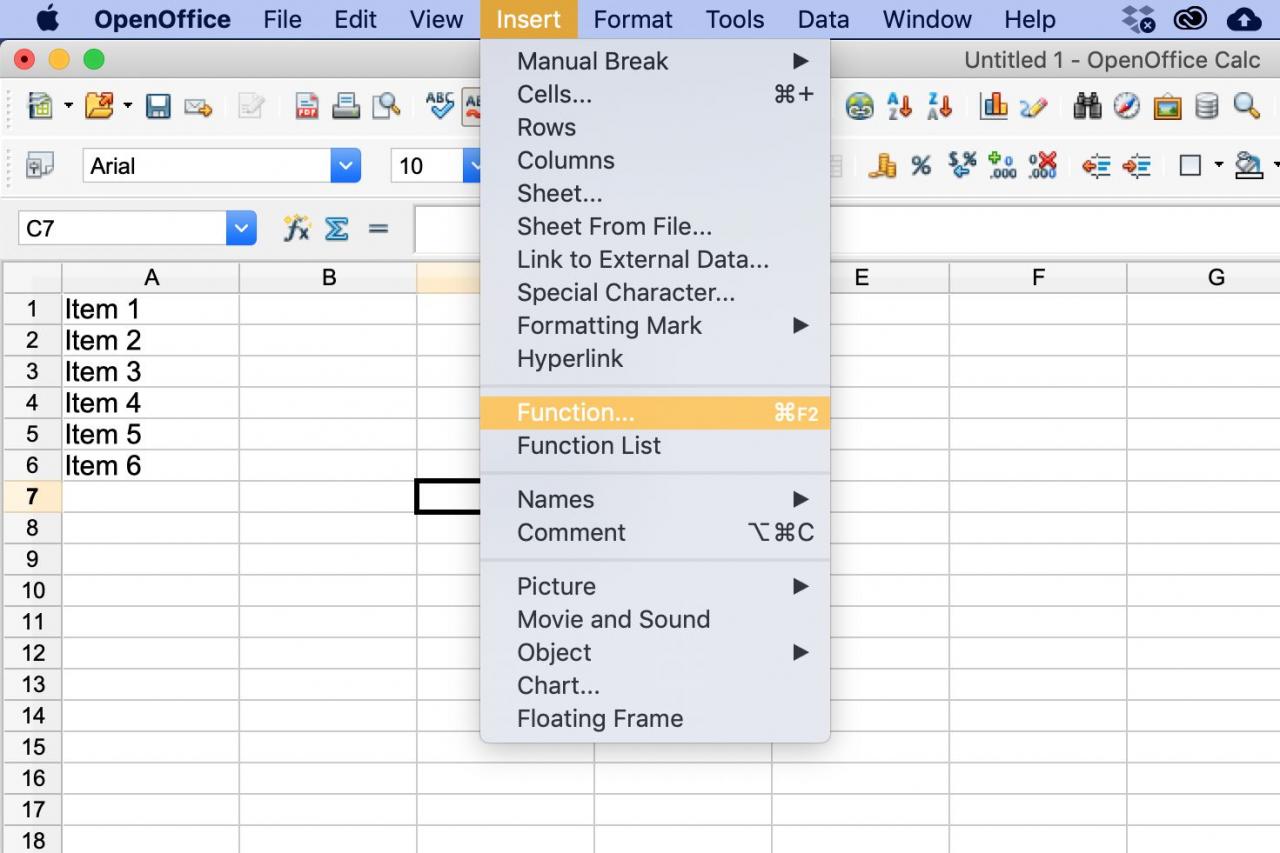
-
Wybierać Statystyczny z Kategoria lista.

-
Wybierz Średni, i kliknij lub dotknij Dalej.

-
Podświetl komórki od C1 do C6 w arkuszu kalkulacyjnym, aby wprowadzić ten zakres do okna dialogowego w Numer 1 linia argumentów; Kliknij OK aby zakończyć funkcję i zamknąć okno dialogowe.
Jeśli nie widzisz komórek, które chcesz kliknąć, przeciągnij okno dialogowe na bok.

-
W komórce C13.5 powinna pojawić się liczba 7, która jest średnią liczb wprowadzonych w komórkach od C1 do C6. Po wybraniu komórki C7 pełna funkcja = ŚREDNIA (C1: C6) pojawia się w wierszu wprowadzania danych nad arkuszem
